
Mocht je wat verder willen gaan dan kan je via de Settings knop nog wat knutselen. Ik laat hier even de browser-app zien omdat dit beter binnen screenshots past, maar wederom is de functionaliteit gelijk.
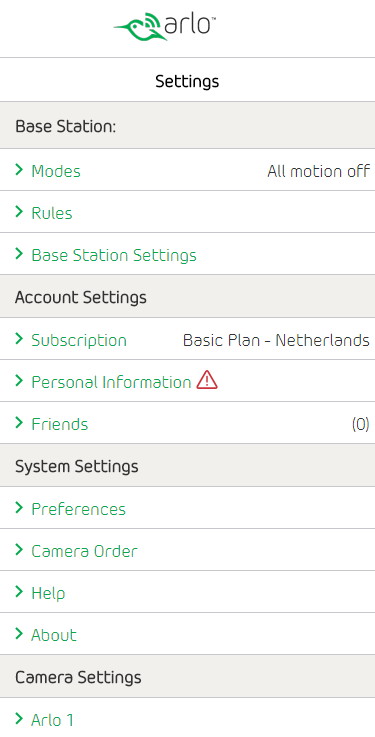
Het maken van je eigen planningen en opname-instellingen verloopt via Rules en Modes. Met Rules kan je specifieke wensen instellen, en je kan meerdere Rules aan een Mode koppelen en deze Mode vervolgens in de planning zetten. Nog altijd niet bijster complex dus. Elke Rule is relatief simpel, wat inhoudt dat je voor complexere handelingen in feite meerdere Rules moet maken, op de Arlo community paginas staan al wat suggesties om meer mogelijkheden toe te voegen. Elke rule beantwoordt momenteel de vraag wat Arlo moet doen als een bepaalde camera iets ziet, bijvoorbeeld een opname maken (en zo ja, van hoe lang), en/of een e-mail sturen naar een persoon of mailinglijst. Je kan eventueel instellen dat bij beweging op camera 1, camera 2 ook een opname maakt. De enige andere slider geeft aan hoe gevoelig de bewegingsmelder moet reageren, welke je overigens via het camera instellingen scherm kan testen.
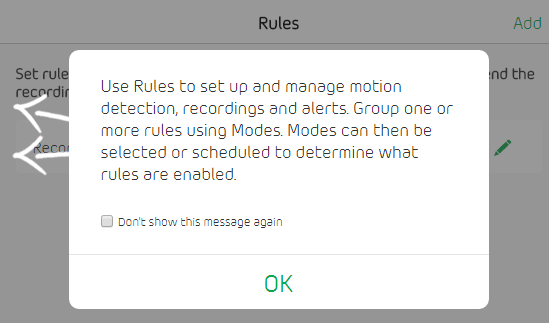
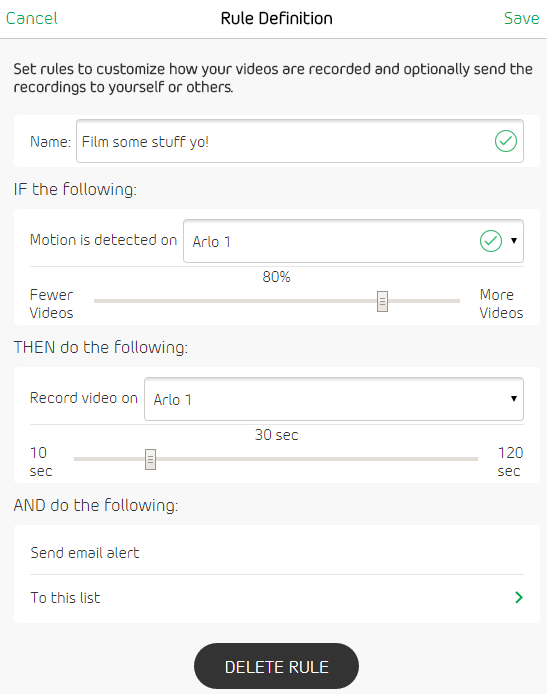
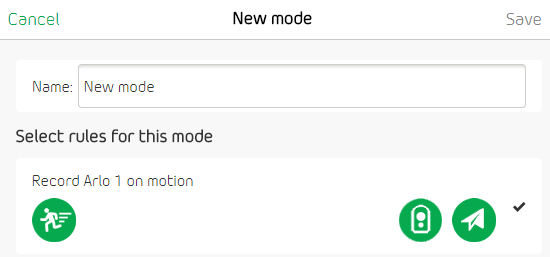
Bij de Base Station Setting kan je ook niet gek veel aanpassen. De naam kan je veranderen, en automatische updates kan je uitschakelen, maar that’s it. Ook hier lijkt de deur nog open te staan voor meer features en opties.
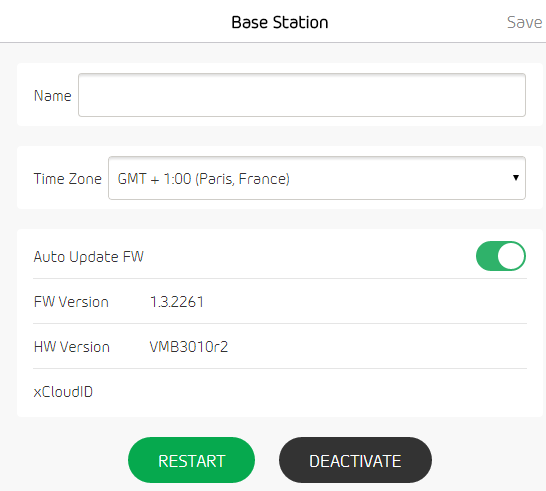
Subscription kom ik zo op terug. Onder Personal Information kan je je wachtwoord of naam wijzigen, en onder Friends kan je andere mensen toegang geven tot één of meerdere camera’s en de bijbehorende opnames, en eventueel zelfs admin rights geven.
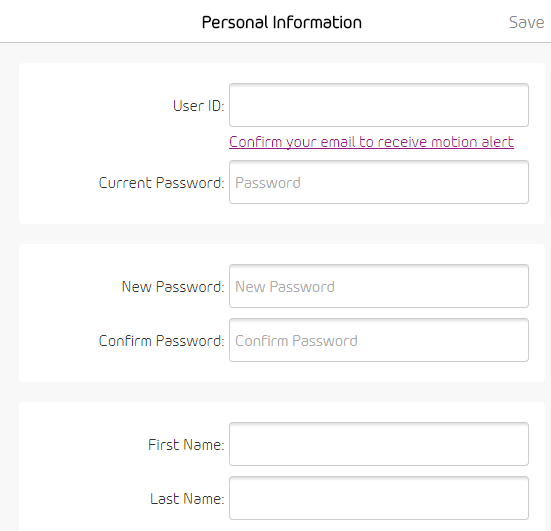
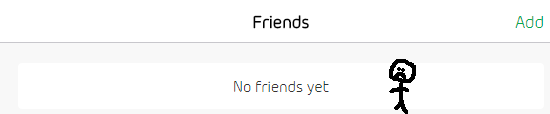
Help en About doen weinig anders dan je de versie van je firmware aangeven, en bij Camera Order kan je de weergave volgorde kiezen van de camera’s, ook hier een laag knutsel-gehalte dus.
Enkel onder Preferences en Camera Settings heb je zelf pas iets relevants te zeggen. Zo kan je aangeven dat wanneer je opslag vol raakt de oudste opnames worden overschreven, of dat er simpelweg geen nieuwe opnames gemaakt moeten worden. Ook kan je meldingen ontvangen wanneer je opslag vol dreigt te raken of de batterij bijna leeg is, wel zo handig. Wat de camera betreft kan je het beeld ondersteboven zetten (wel handig als je hem ondersteboven monteert) en de kwaliteit van de opnames selecteren.
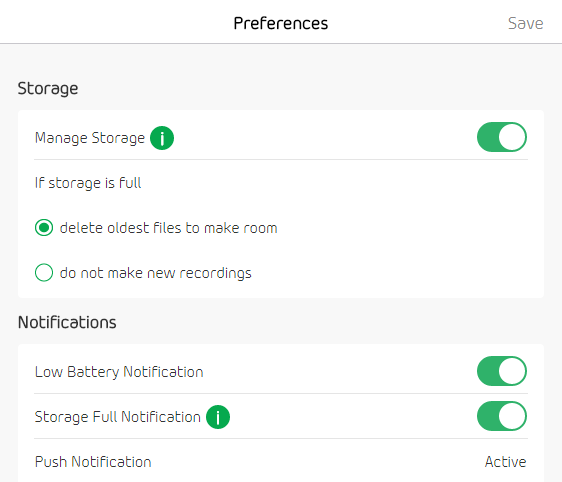
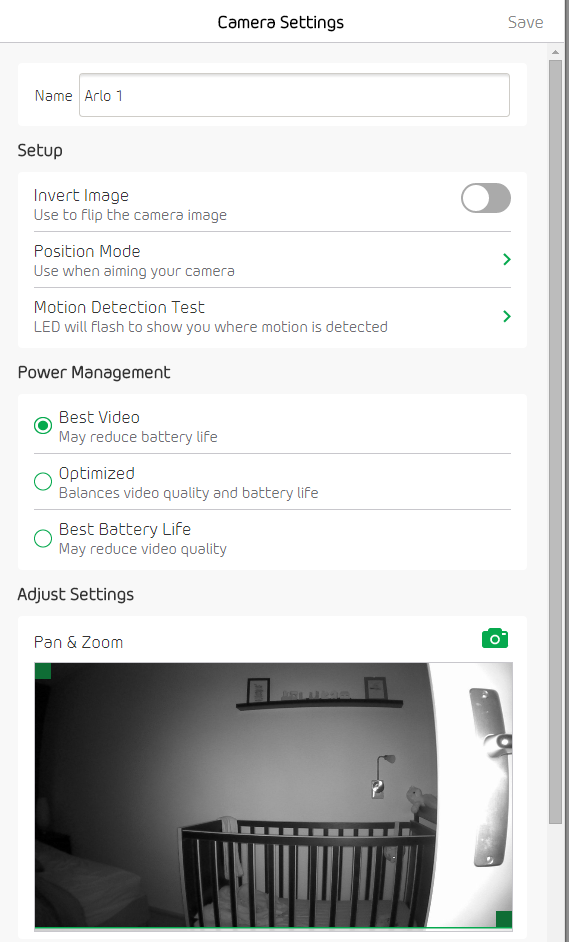
De Position Mode en Motion Detection Test zijn te gebruiken tijdens het afstellen. Wel handig dat je even kan testen of de bewegingssensor niet te (on)gevoelig staat. De Pan&Zoom feature lijkt ook wel aardig, al doet het in feite weinig anders dan het toepassen van een crop. Echt zoomen is dus geen sprake van (Digitaal zoomen is tenslotte pixels vergroten), maar het kan wel handig zijn als je toch liever wilt dat de camera net iets minder ziet.


